每个电脑系统的管理员权限有着对系统的各种权限,能够打开电脑上的所有应用程序等。有网友想设置win10管理员权限,但是不知道电脑管理员权限在哪里,win10设置权限的方法是什么?下面小编就教下大家win10设置管理员权限的方法。
1、同时按下快捷键 win+r 打开运行菜单,输入“netplwiz”确定。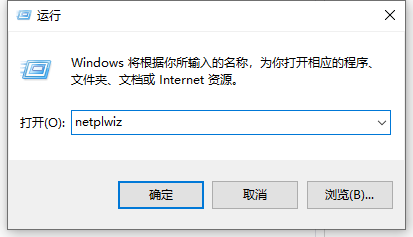
2、打开用户帐户窗口后,将自己的帐户选中。(小编的已经调好管理员权限)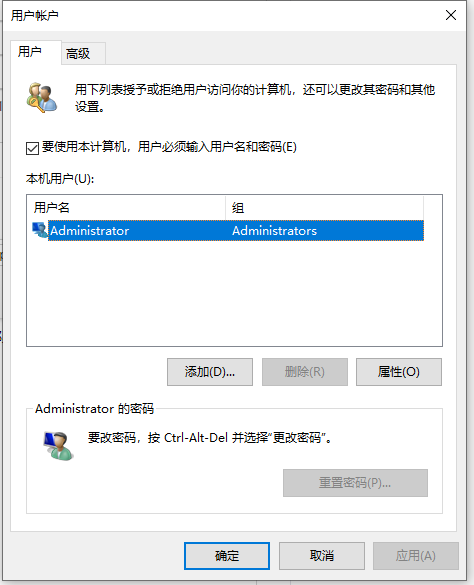
3、点击“属性”,如下图箭头所指处: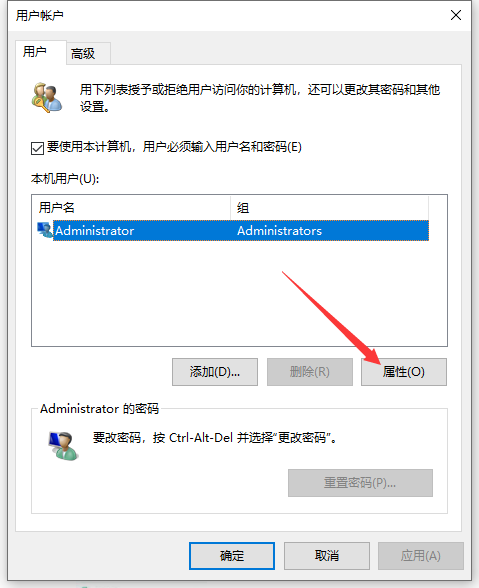
4、打开属性窗口后,点击上端的“组成员”,然后将“管理员”选项选中。选完后,依次点击“应用”-“确定”。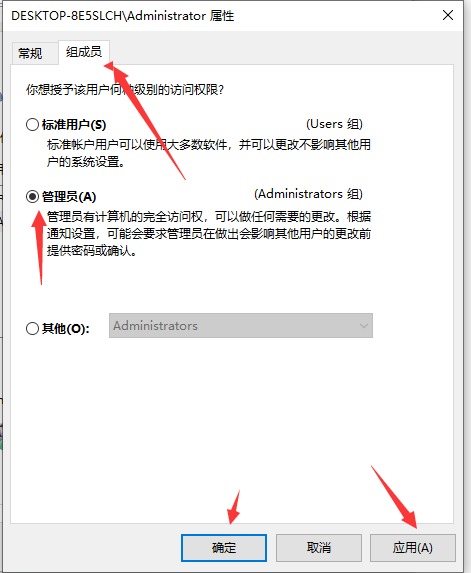
5、之后桌面就会出现下图所示窗口,点击“是”,等待电脑重启完即可。
以上便是 win10 设置管理员权限的方法,希望能帮到大家。








